大家好,我是逆水。今天为大家讲解测试自动曝光控制效果。
首先打开场景文件。
我们知道很多时候在渲染时,我们会看到场景中会出现曝光和过暗的效果。
因此这时候我们可以想象到既然场景过暗或者是曝光。我们可以调整一下灯光,有时候我们无论怎么调整灯光都很难达到一个平衡的效果。而且相对来说速度相对较慢。
因此我们可以是用一颗快捷的方法。比如说调整它曝光度的方式,来调整图像的亮部和暗部这样的效果。
按快捷键8,打开环境和效果控制面板。默认情况下曝光控制为找不到位图代理管理器,查看此时原图像渲染效果。
我们看到现在效果是非常正常的。我们将曝光的类型进行设置,设置为自动曝光控制。
这时候会出现一些参数,我们可以设置一下下面的自动曝光控制参数。下面的亮度为60,对比度为56。
然后此时单击渲染,查看此时的渲染效果。我们看到图像更加暗了。
那么今天呢,就给大家分享到这里,如果你觉得文章对你有帮助,希望将网站分享给你的朋友。感谢大家支持!
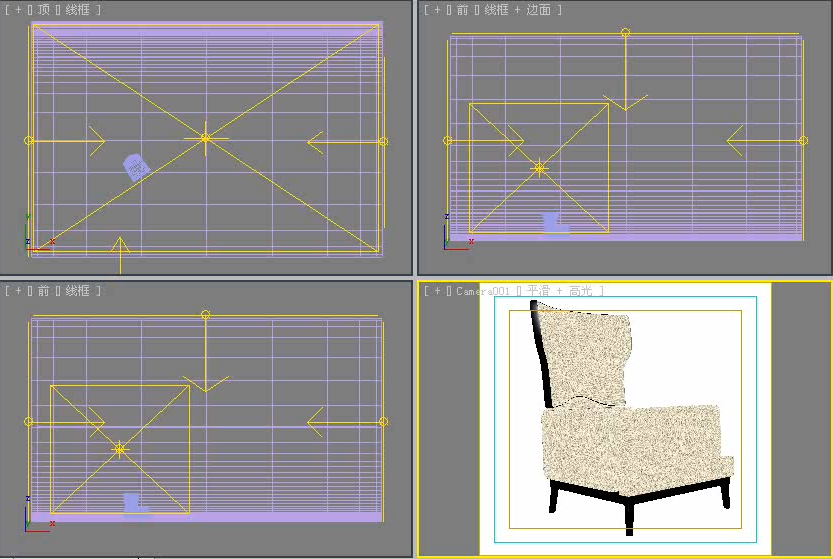









请先 !